Sin duda, habrá ocasiones en las que necesites recortar tu vídeo. para deshacerse de la información innecesaria o quitar las barras negras de los lados. Aquí presento algunas herramientas/software de edición de video gratuitos que le permitirán recortar videos fácilmente . Siga leyendo y elija el que le guste y también compartiremos con usted información detallada sobre cómo usar estos recortadores de video para recortar videos. Todas las herramientas de recorte de video gratuitas en este artículo son para escritorio y en línea. Si necesita algunos recortadores de video para iPhone, consulte Recortador de video para iPhone.
- Parte 1:Las 10 mejores herramientas gratuitas para recortar videos en computadoras de escritorio y en línea
- Parte 2:Cómo Recortar Videos en el Escritorio con el Software de Recorte de Videos Filmora [Tutorial]
- Parte 3:Cómo recortar un video en línea con Clipchamp Online Video Cropper [Tutorial]
- Parte 4:Preguntas frecuentes sobre los recortadores de video en línea
Parte 1:Los 10 mejores recortadores de video gratuitos en computadoras de escritorio y en línea en 2022
Para ahorrarle tiempo, solo quiero decirle que cuando recorte videos con cortadores de video en línea, como el cortador de video, el tamaño máximo que puede cargar está limitado a 500 MB. En algunos casos, una solución paga en el escritorio le ahorrará tiempo al recortar videos. Aquí, te recomiendo que pruebes el editor de video Wondershare Filmora. Puedes ver el video a continuación para ver cómo se puede usar Filmora para potenciar tu imaginación.
Puede consultar la información detallada sobre Filmora y los pasos para recortar videos en la Parte 2. A continuación se muestran algunos recortadores de video gratuitos que puede usar en su escritorio.
1. Easy Video Maker [Software de recorte de video de escritorio gratuito]
Este software está diseñado específicamente para recortar videos. Es de uso totalmente gratuito con funciones fáciles de usar. La interfaz es intuitiva de usar. Es compatible con Windows XP/Vista/7/8/10 y la instalación es de solo 17,49 M. Cada vez, solo necesita hacer clic en el ícono más para importar videos. También puede ingresar números de recorte para obtener el área precisa mientras recorta. La configuración admite cambiar el formato de video exportado. Lo que es más importante, también puede usar el botón de procesamiento para obtener un efecto de video fluido.
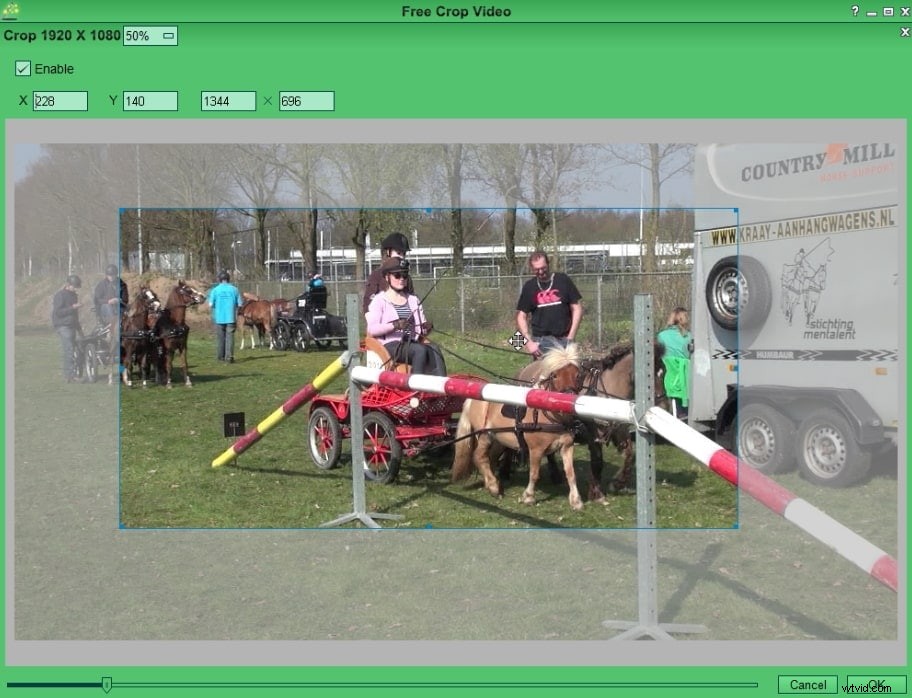
2. Windows Movie Maker [Software de recorte de video de escritorio gratuito para Windows7]
Si es un usuario de Windows, Windows Live Movie Maker puede ser la herramienta más fácil para ayudarlo a rotar o voltear videos. Esta herramienta de edición de video rica en funciones pero fácil de usar puede rotar el video 90, 180 o 270 grados, así como voltear (duplicar) vertical u horizontalmente.
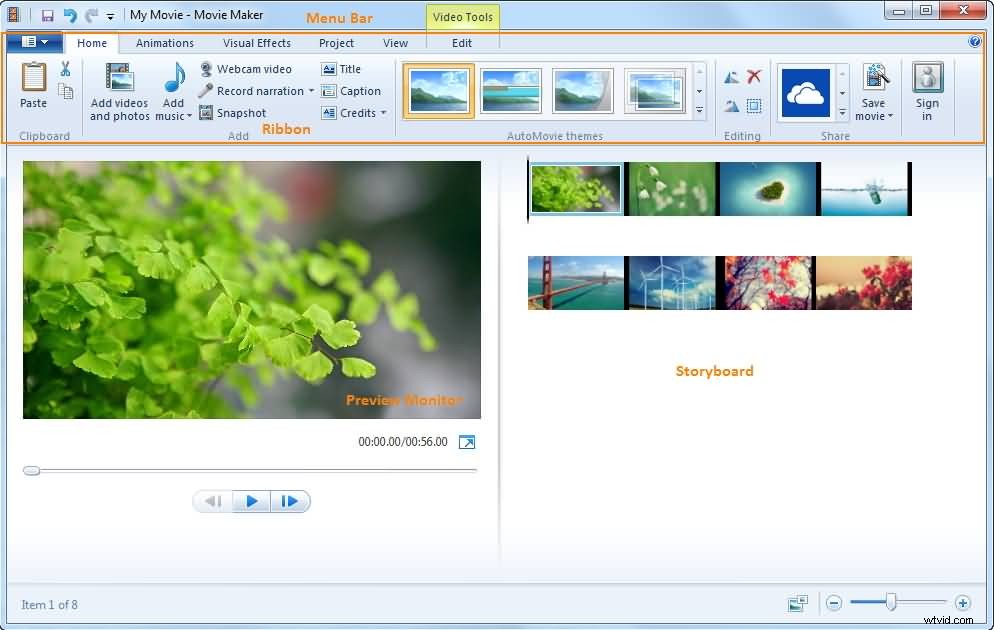
Sin embargo, Windows Movie Maker ha sido descontinuado por Microsoft. Todavía puede encontrar paquetes de instalación en algunos sitios de descarga autorizados de terceros.
3. iMovie [Herramienta de recorte de video de escritorio gratuita en Mac]
En cambio, si eres usuario de Mac, iMovie puede ser la mejor opción. Viene incluido con cada Mac, por lo que no es necesario descargar ni comprar ningún software adicional. Cada clic gira la imagen 90 grados. Aquí hay una guía detallada sobre cómo usar iMovie para rotar videos.
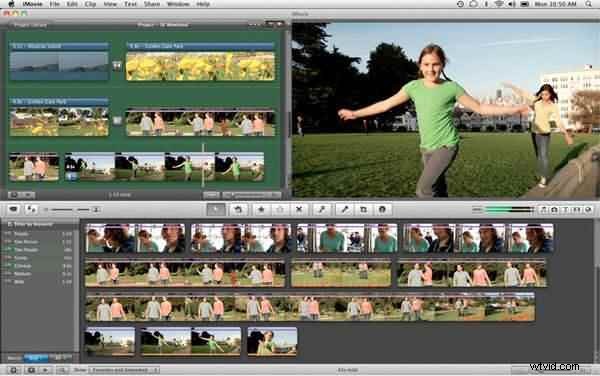
4. Lightworks [Software de recorte de video de escritorio profesional y gratuito]
Lightworks era conocido por sus excelentes y potentes funciones de edición de video, puede encontrar casi todas las funciones básicas de edición de video, incluido el recorte. El único inconveniente es que su interfaz puede resultar complicada para los principiantes.
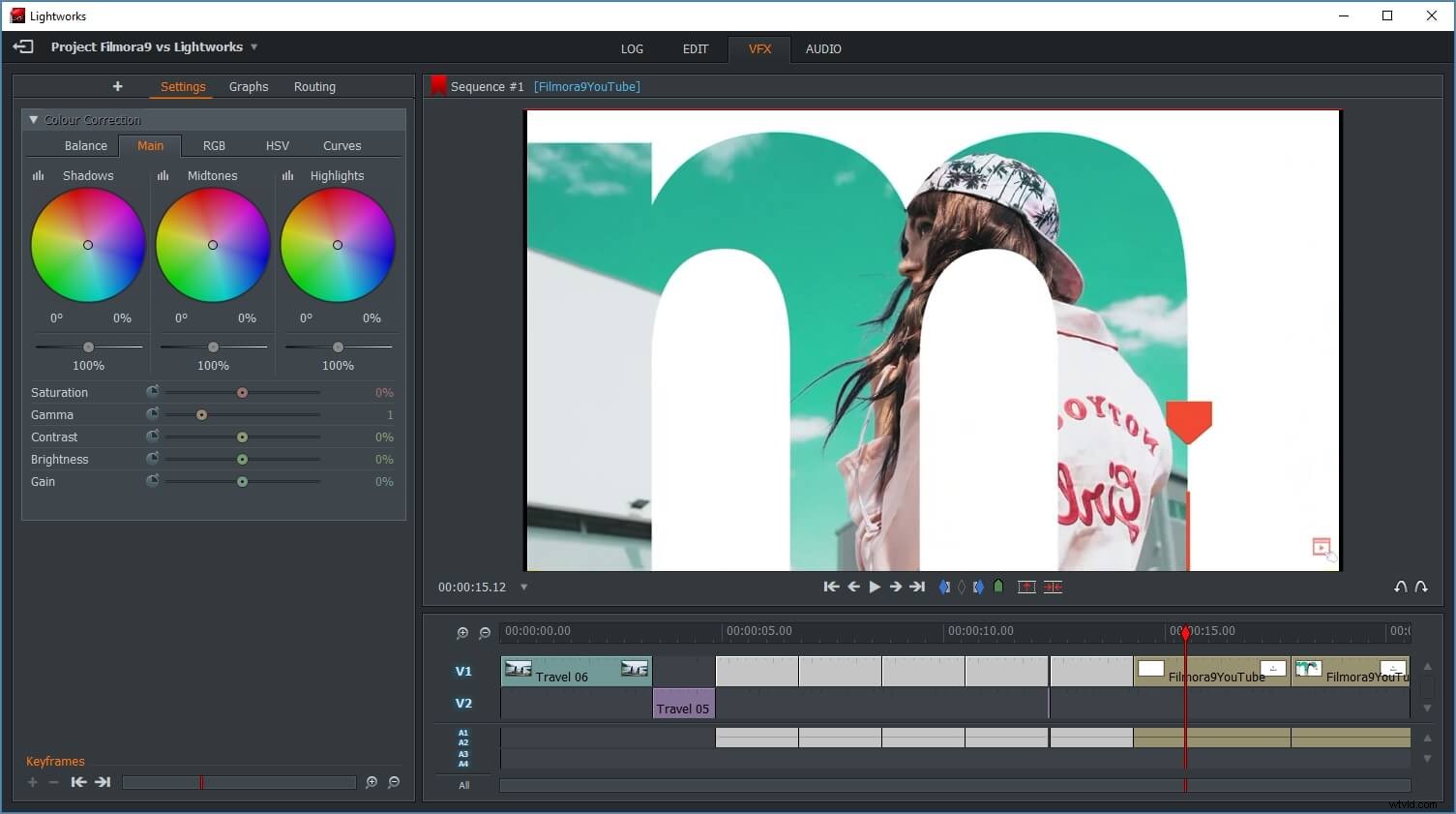
5. Kdenlive [Software gratuito de código abierto para recortar videos]
Kdenlive es un software de edición de video de código abierto disponible en Windows, Mac y Linux. Este software de edición de video combina la simplicidad de los editores de video de nivel de entrada con herramientas de edición de video avanzadas utilizadas con frecuencia por profesionales experimentados.
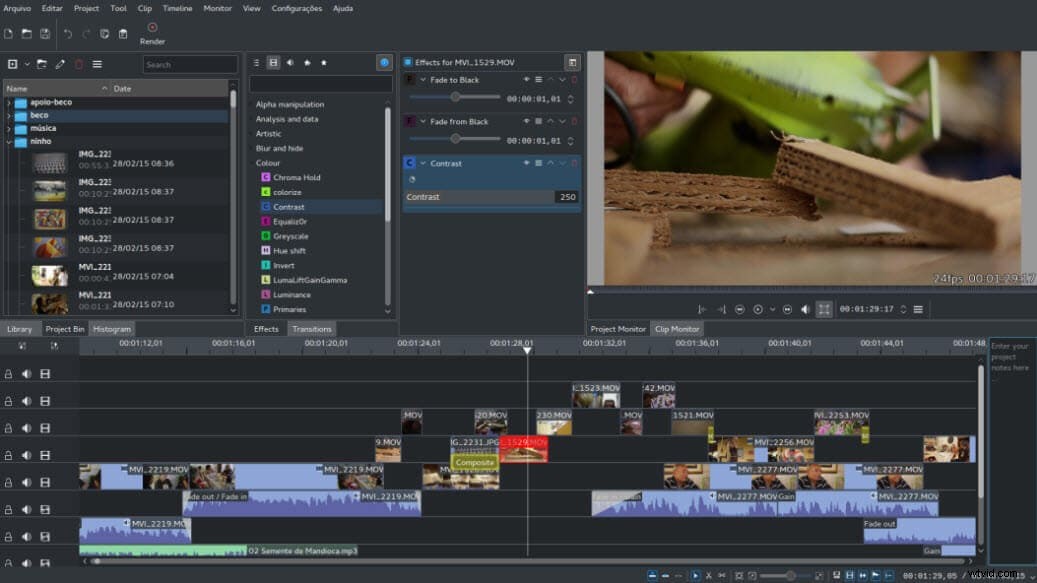
6. Media.io [Gratis y sin marca de agua]
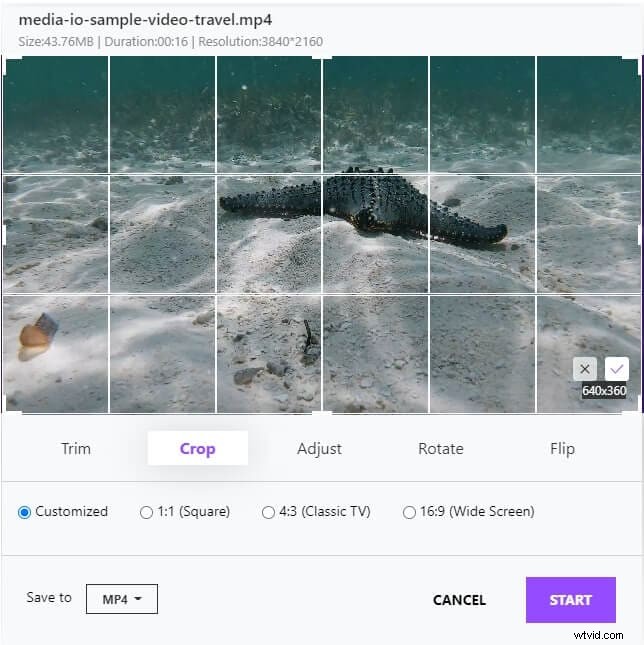
Media.io es una herramienta gratuita de edición de video en línea con una variedad de aplicaciones. Puede cargar archivos de video desde su dispositivo o pegar un enlace de video. Puede recortar las diferentes secciones e incluir las partes que desee moviendo el marco sobre el video después de cargarlo. La herramienta de recorte de video en línea Media.io proporciona algunos ajustes preestablecidos de relación de aspecto, por lo que puede recortar un video en cuadrado, vertical u horizontal directamente. Además de estos ajustes preestablecidos, también puede personalizar la región que desea recortar manualmente. Haz clic en Inicio botón para recortar videos en línea de forma gratuita, sin marca de agua y sin pérdida de calidad.
También puede comenzar a importar videos usando un enlace de Dropbox o Google Drive. Después de que Media.io recorta el video cargado, puede guardarlo en mp4, wmv, mkv u otros formatos.
7. Cortador de video en línea [Recortador de video en línea gratuito]
Online Video Cutter es una herramienta gratuita de edición de video en línea que se puede utilizar para diferentes propósitos. Puede cargar los archivos de video desde la computadora o pegar un enlace de video. Después de cargar los archivos, puede recortar la sección innecesaria e incluir solo la parte que desee simplemente arrastrando el marco sobre los videos.
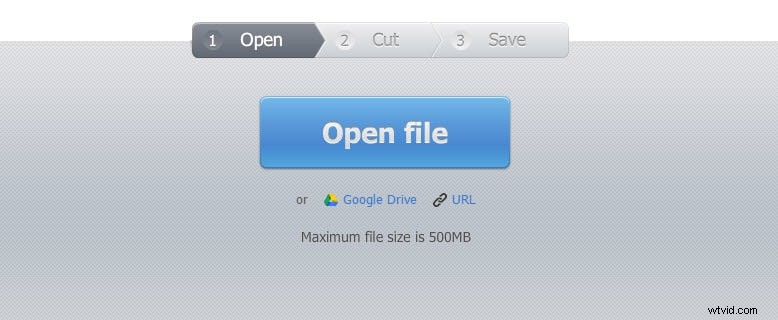
8. Recortar video de Clideo
La interfaz es intuitiva con colores llamativos, así que no te preocupes, es difícil de usar. Solo necesita arrastrar y soltar el video al centro de la página. También puede usar el enlace de Dropbox o Google Drive para comenzar a importar videos. Solo necesita elegir qué área desea recortar y comenzar a nombrar un formato de video exportado. También puede ver el video en línea después de recortarlo.
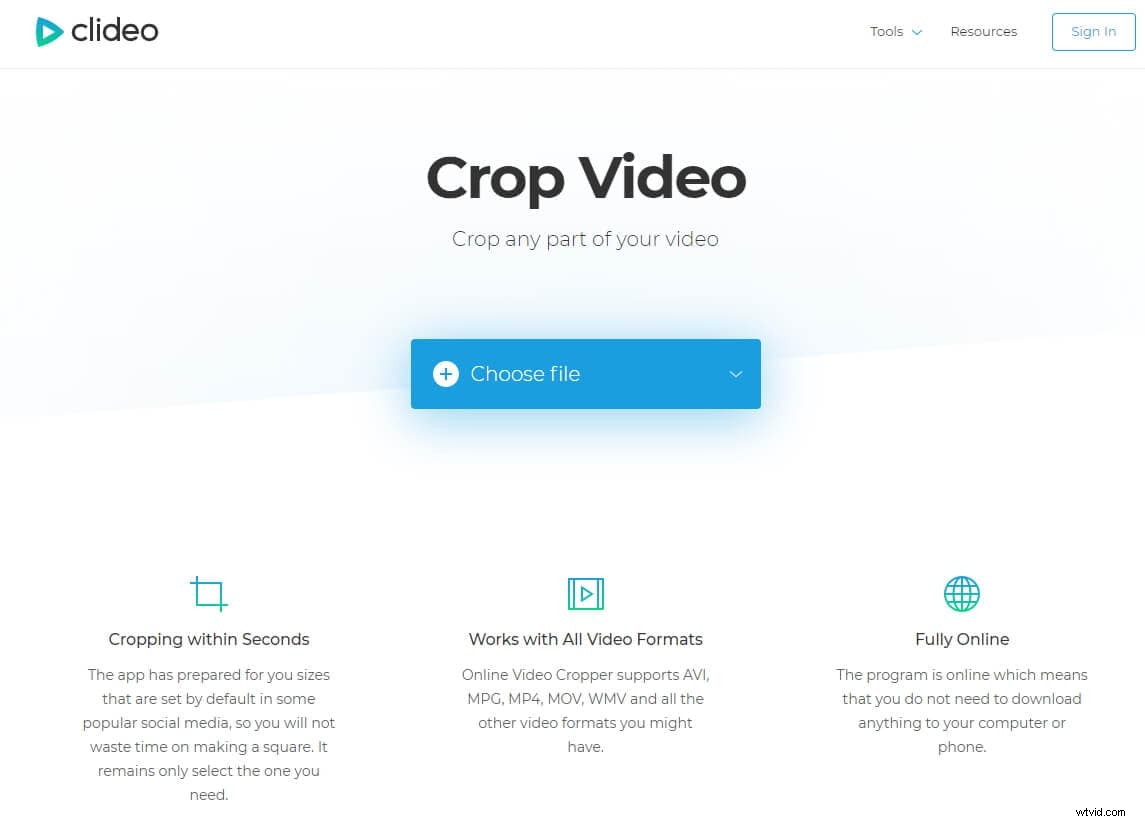
9. VEED
Este recortador de video en línea está en versión beta, pero aún es una herramienta que deberías probar. Solo importa tu video para comenzar a recortar. Puede elegir libremente cuadrado, vertical, horizontal y vertical. Después de recortar el video, también puede acercar y alejar. Una característica interesante es que puede agregar un cuadro de video en color. Además, también puede agregar texto al video, usar una herramienta de lápiz y más.
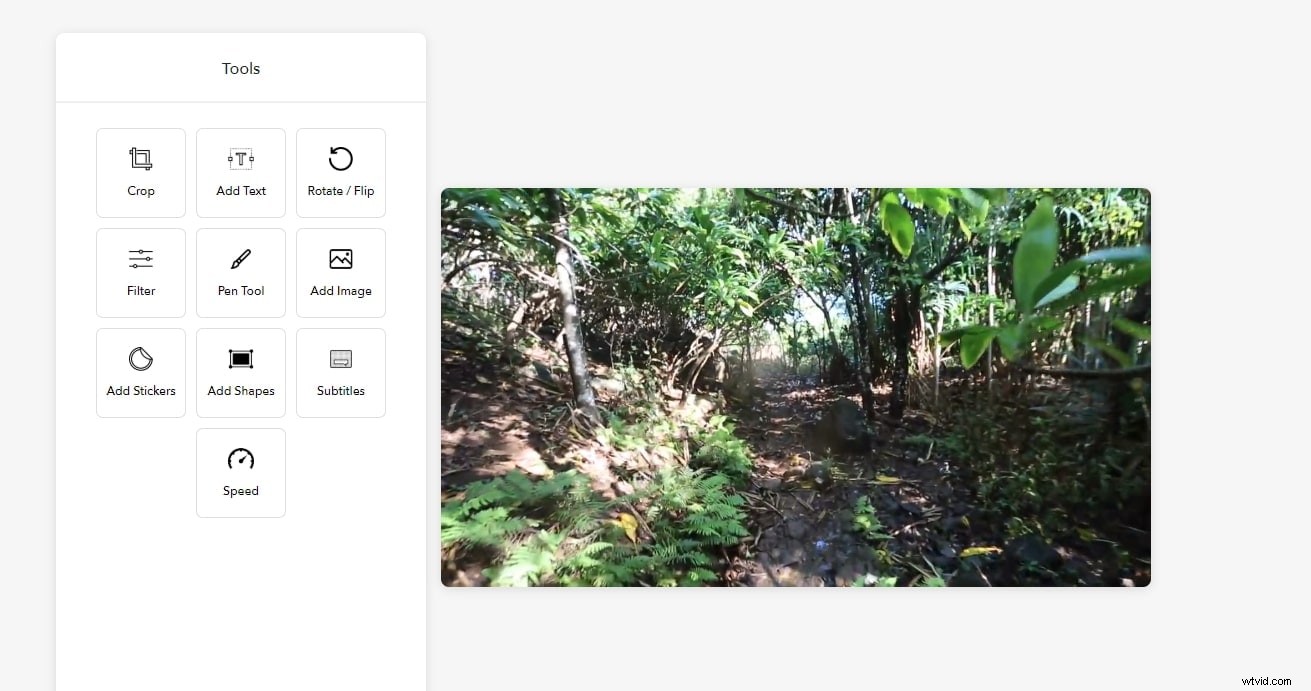
10. EZGif
EZGif es una herramienta de recorte que se construye durante muchos años en línea. Es compatible con MP4, WebM, AVI, MPEG, FLV, MOV y 3GP, por lo que puede satisfacer sus necesidades para la mayoría de los videos. Puede usarlo para recortar partes innecesarias. Es compatible con una herramienta de recorte gráfico para tener lo que te gusta. Una cosa que debe saber es que cuando obtiene una vista previa de un video, la calidad disminuye, pero en el video real, sigue siendo de alta calidad.
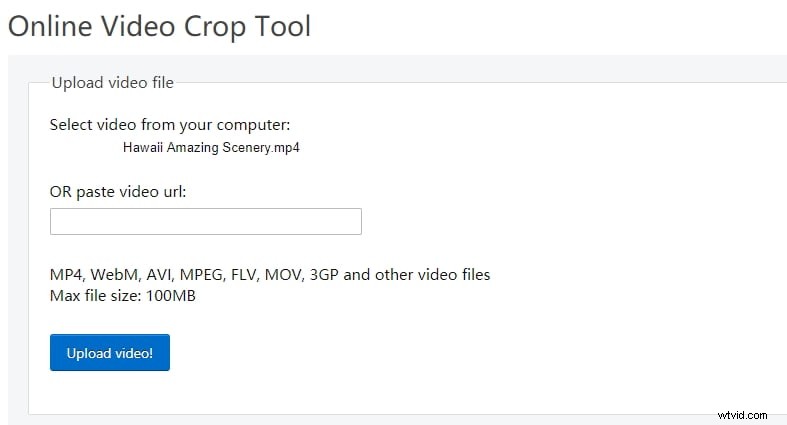
11. Clipchamp
Es un recortador de video en línea, por lo que puede usarlo directamente sin descargarlo. Solo importa tu video para crear un nuevo proyecto. Puede usar AutoFit para llenar la barra negra de su video. La función Recortar para rellenar puede ayudarte a recortar el video para que se ajuste a la nueva proporción.
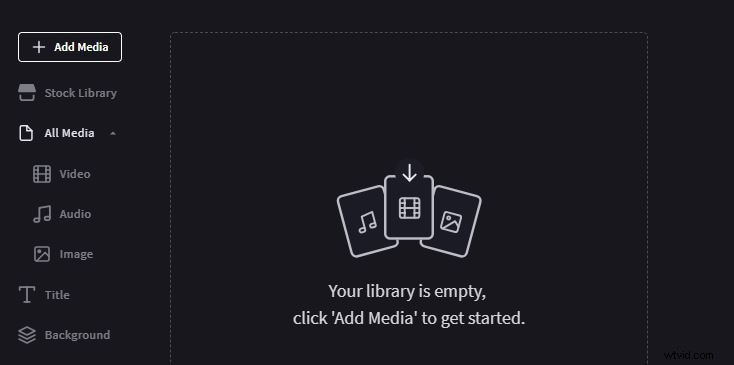
Parte 2:Cómo recortar videos con el editor de videos Filmora [3 pasos]
Si desea recortar un video en una computadora de escritorio, Wondershare Filmora es un software de edición de video potente y fácil de usar para Windows y Mac. Con Filmora, puedes recortar o cambiar el tamaño de tus secuencias de video fácilmente, incluso hacer efectos de quemaduras de Ken. Puede elegir cualquier relación de aspecto (16:9, 4:3, 1:1, 9:16, etc.) mientras recorta. Además, le ofrece más de 300 superposiciones de efectos para encender su historia. Las funciones avanzadas como Chroma Key, Split Screen, Audio Editing, Color Correction también están disponibles para actualizar el video. ¡Descárgalo ahora para probarlo!
Paso 1:Importa el video a Filmora para recortarlo
Primero, abre Filmora y luego haz clic en Nuevo Proyecto . Haga clic en Importar archivos multimedia aquí para importar el video que desea recortar. Luego arrástralo a la línea de tiempo.
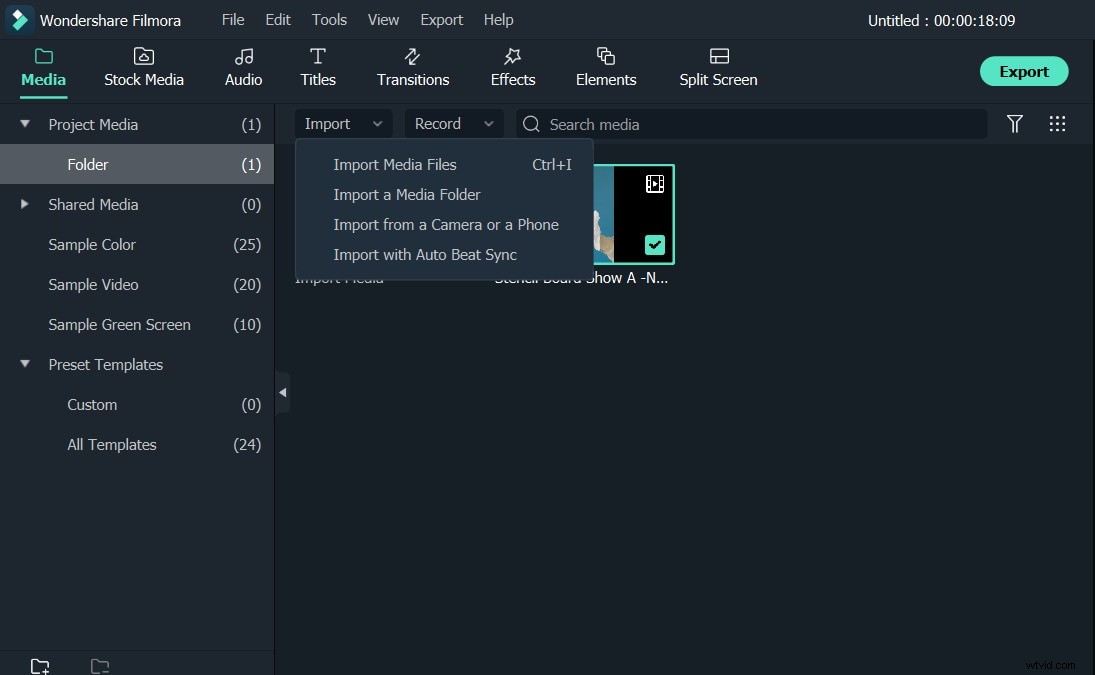
Paso 2:Selecciona recortar y hacer zoom
Luego haga clic derecho en el clip en la línea de tiempo. Seleccione Recortar y ampliar . Aparecerá una ventana. Hay varias relaciones de aspecto para elegir:16:9, 4:3, 1:1 y 9:16. También puede personalizar la relación de aspecto para recortar el video si tiene una necesidad diferente. También puede restablecer todas las configuraciones con un solo clic si algo sale mal. ¿No sabes qué relación de aspecto elegir? A continuación hay información para su información.
- Historias de Instagram:9:16. Dimensiones:1080 x 1920.
- IGTV de Instagram:9:16. Dimensiones:1080 x 1920.
- Video in-feed de Facebook:16:9, 9:16, 2:3, 4:5, 1:1. Dimensiones:1280 x 720
- Video 360 de Facebook:2:1. Dimensiones:4096 x 2048
- Snapchat:9:16. Dimensiones:1080 x 1920
- Twitter:entre 1:2,39 y 2,39:1. Dimensiones:1280 x 720
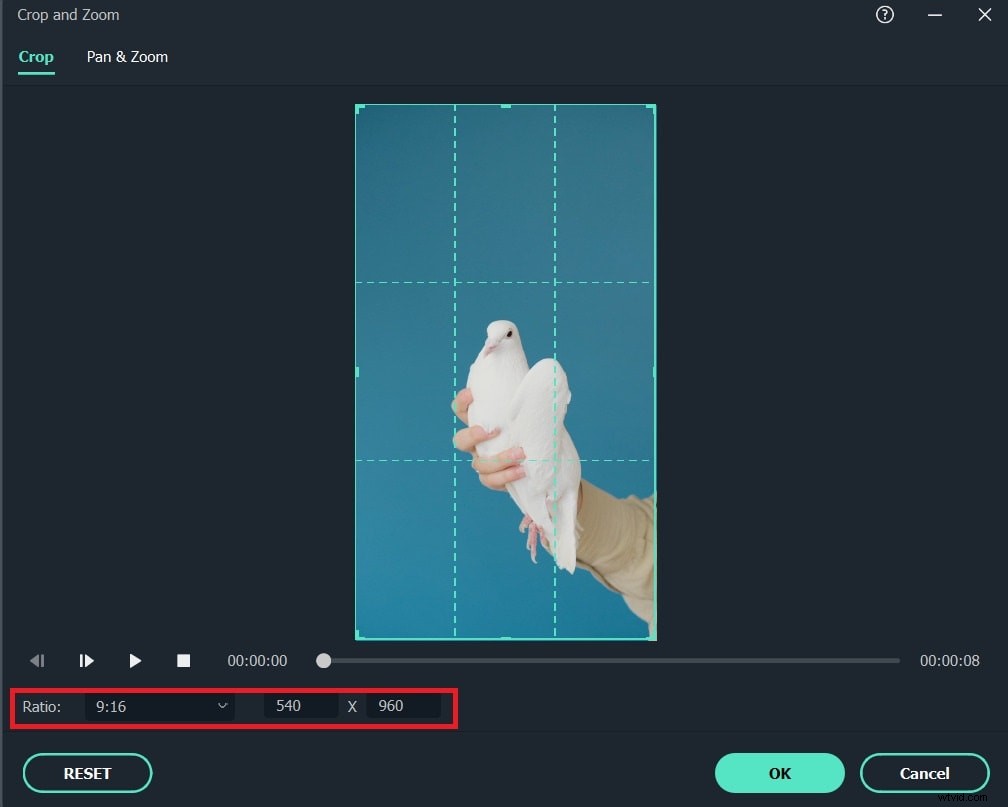
Paso 3:exporta el video recortado
Una vez que sepa cómo recortar un video, haga clic en Exportar . Hay varios formatos de video que puede elegir MP4, MOV, AVI y más. Se sugiere exportar video a MP4 si no sabe cuál elegir. Para configuraciones avanzadas, también puede cambiar la tasa de bits y seleccionar la calidad del video. Puede compartir directamente el video recortado en YouTube y Vimeo. También admite grabarlo en DVD.
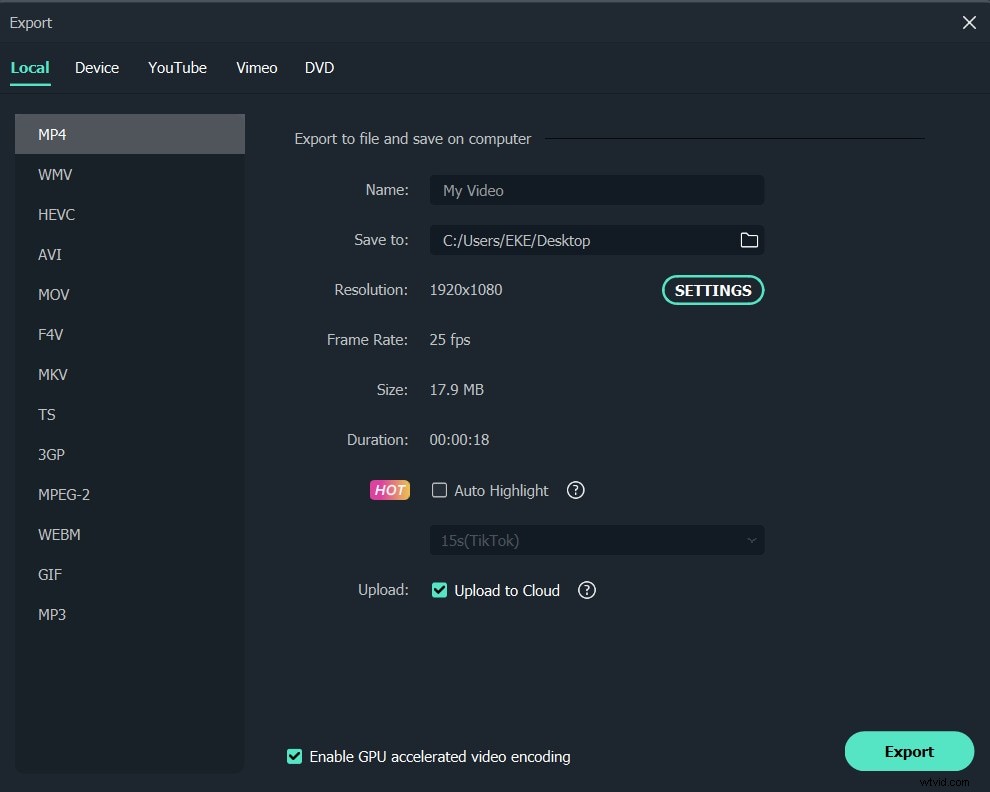
Parte 3:Cómo recortar un video en línea con ClipChamp Video Cropper [4 pasos]
En esta parte, compartiré contigo cómo recortar videos en línea con el editor de videos en línea ClipChamp. Puede seguir los pasos a continuación para recortar videos con otros recortadores en línea.
Paso 1:inicia sesión en Clipchamp para recortar vídeos
Si no desea descargar software para recortar videos, también tenemos una solución en línea para usted. Es un recortador de video en línea intuitivo y moderno. Para recortar videos en línea, primero debe registrarse. Puede usar una cuenta de Google para iniciar sesión. Simplemente haga clic en la esquina superior derecha para iniciar sesión. Hay 2 opciones para elegir en la esquina superior izquierda. Debe elegir Utilidades de Clipchamp si está utilizando una cuenta gratuita.
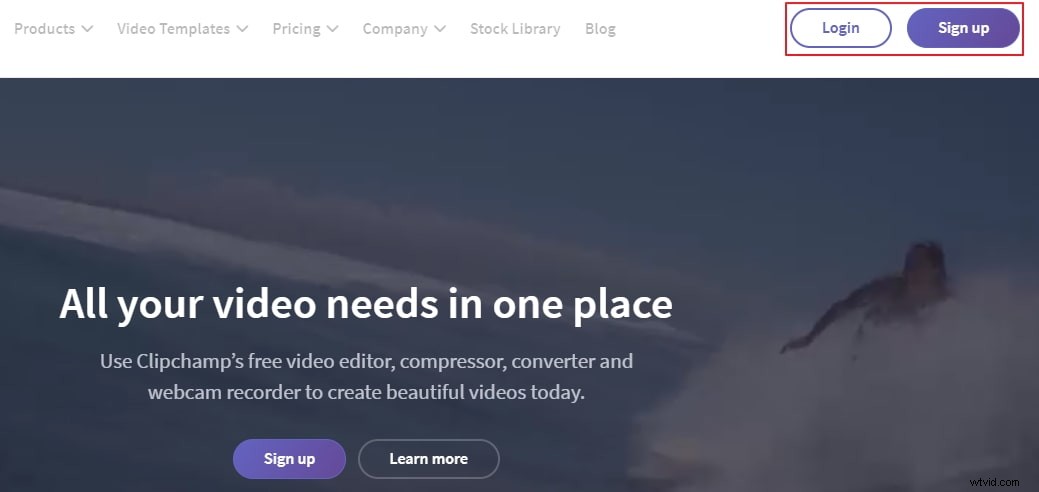
Paso 2:Importar vídeo a Clipchamp
Haz clic en Convertir mi video para importar el video que desea recortar. También puede grabar un video en su escritorio.
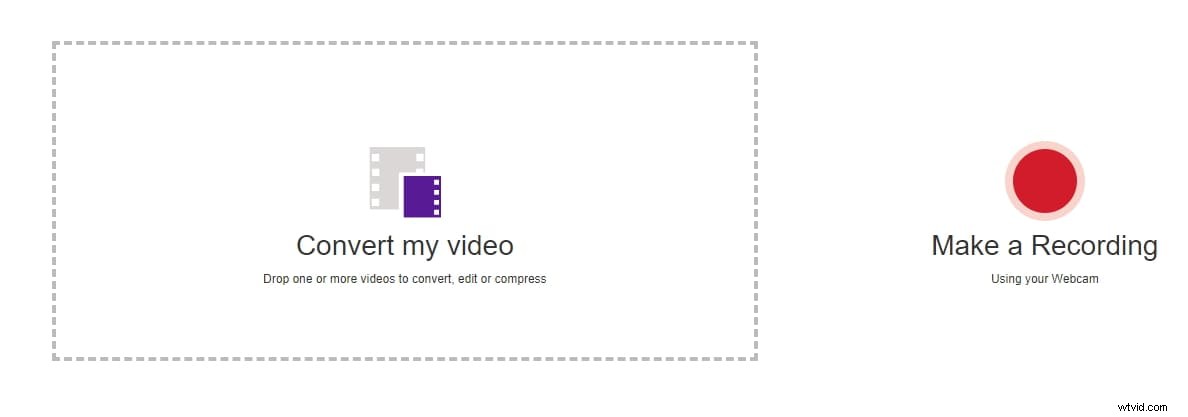
Paso 3:comience a recortar un video en línea
Después de importar el video, haz clic en editar video . Puede ver que hay 5 opciones que puede elegir:recortar, recortar, rotar, voltear y ajustar. Haz clic en recortar. Solo puedes elegir 2 opciones entre 16:9 y 4:3. También puedes personalizarlo. Digamos que selecciona 16:9. Aparecerá una marca en la ventana de vista previa. Pinchalo. El efecto de recorte se aplicará a todo el video.
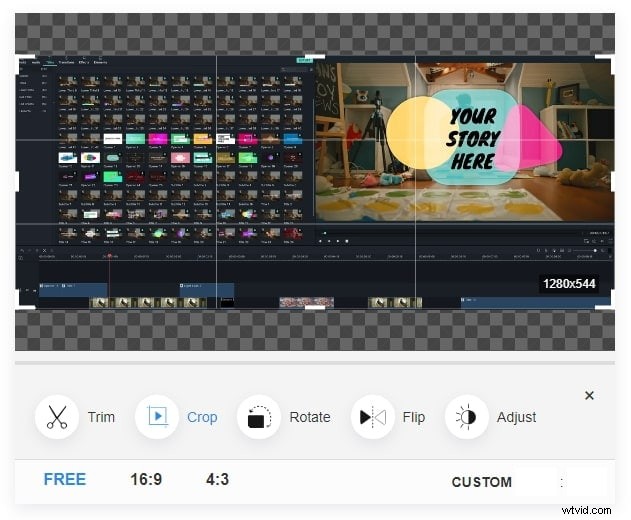
Paso 4:Exportar vídeo
Después de recortarlo, haga clic en Inicio en la esquina inferior derecha. Puede cargar/compartir un video o guardarlo en su PC. Puede cargar el video recortado en YouTube, Facebook, Vimeo y Google Drive.
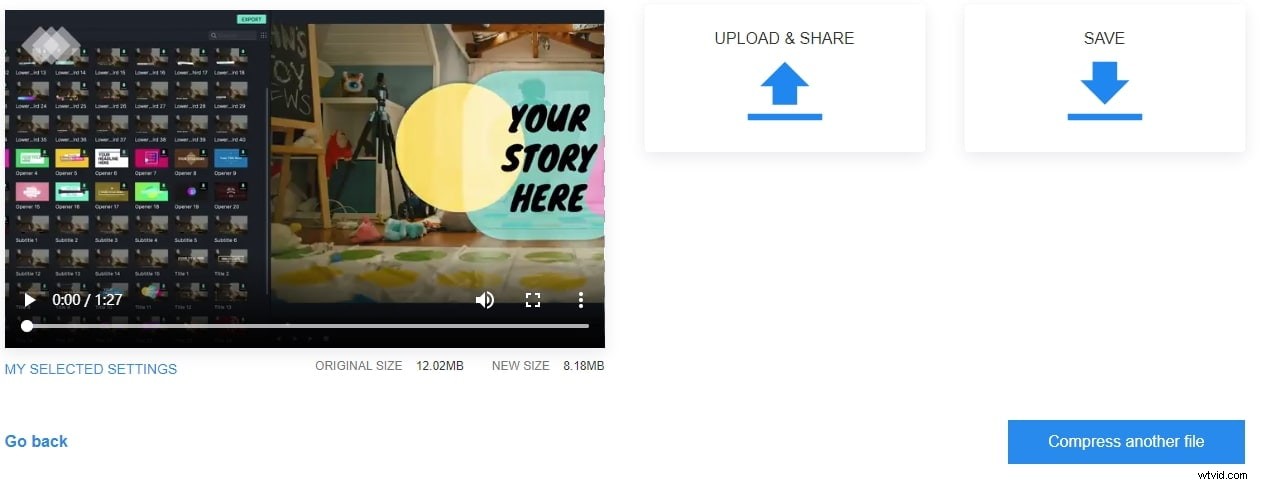
Parte 4:Preguntas frecuentes sobre los recortadores de video en línea
1. ¿Cómo puedo recortar un video en línea de forma gratuita?
Puede usar Kapwing, un editor de video en línea gratuito simple y con todas las funciones. La versión gratuita le da acceso a todas las herramientas. Hay una amplia colección de herramientas para satisfacer todas sus necesidades de edición de video, audio, GIF y fotos. Puede crear y compartir espacios de trabajo. Lo más importante es que puede cargar su video, recortarlo y descargarlo con solo unos pocos clics de forma gratuita.
2. ¿Cómo puedo recortar un video verticalmente?
La forma más rápida de recortar un video verticalmente es usar la función de recorte en Filmora. Para hacer esto, crea un nuevo proyecto en Filmora o abre uno existente y asegúrate de que tu video esté importado. A continuación, haga clic con el botón derecho en el videoclip y elija la opción Recortar y hacer zoom. Aparecerá una nueva ventana con cinco opciones de recorte diferentes. Debe cambiar la proporción a 9:16 para el recorte vertical. Finalmente, haga clic en Aceptar para completar el proceso de recorte.
Conclusión
Es posible que la herramienta de recorte gratuita no cubra todas sus necesidades cuando desee realizar más tareas de edición de video. Para un video más vívido y presentable, puede probar algunas aplicaciones de video más poderosas como Wondershare Filmora.
Recortar videos en Filmora es muy fácil. Haz clic derecho en el clip en la línea de tiempo y luego selecciona la opción "Recortar y hacer zoom". En la ventana emergente, seleccione el botón Recortar. Además de recortar, también puede recortar, dividir y cortar el video. Mira el video a continuación para ver más funciones de edición de Filmora.
